
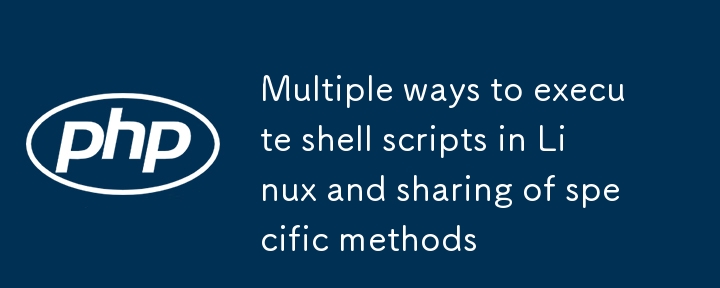
Es stehen viele Methoden zur Auswahl, um Shell-Skripte unter Linux auszuführen. In diesem Artikel werde ich Ihnen die spezifische Methode zum Hinzufügen von Shell-Skript-Ausführungsberechtigungen unter Linux vorstellen.
Skriptdatei erstellen
Der erste Schritt besteht darin, mit dem folgenden Befehl eine neue Datei mit der Erweiterung .sh zu erstellen:
[root@localhost ~]<span class="hljs-comment" style="color: #57a64a;font-style: italic;line-height: 26px"># touch hello_script.sh</span>
Schreiben Sie ein einfaches Skript
Öffnen Sie die neu erstellte Datei mit den Ausführungsberechtigungen des Vim-Editors Linux und fügen Sie der Datei das folgende Bash-Skript hinzu:
[root@localhost ~]<span class="hljs-comment" style="color: #57a64a;font-style: italic;line-height: 26px"># vim hello_script.sh</span>
Das Folgende ist der Skriptinhalt, der der Datei hinzugefügt wurde:
<span class="hljs-comment" style="color: #57a64a;font-style: italic;line-height: 26px">#!/bin/bash echo "Hello World"</span>
Nach der Bearbeitung speichern und beenden.

Bash-Skript ausführen
Es gibt zwei Möglichkeiten, Bash-Dateien auszuführen. Die erste Möglichkeit besteht darin, Bash- oder Sh-Befehle zu verwenden. Eine andere Möglichkeit besteht darin, der Datei „Linux-Ausführungsberechtigungen“ ausführbare Berechtigungen hinzuzufügen und sie direkt auszuführen. Lassen Sie uns den folgenden Befehl ausführen, um das Bash-Skript mit dem Befehl bash oder sh auszuführen.
[root@localhost ~]<span class="hljs-comment" style="color: #57a64a;font-style: italic;line-height: 26px"># sh hello_script.sh</span> Hello World [root@localhost ~]<span class="hljs-comment" style="color: #57a64a;font-style: italic;line-height: 26px"># bash hello_script.sh</span> Hello World
Legen Sie ausführbare Berechtigungen für Skriptdateien fest
Die zweite Möglichkeit, ein Bash-Skript auszuführen, besteht darin, ausführbare Berechtigungen festzulegen.

[root@localhost ~]<span class="hljs-comment" style="color: #57a64a;font-style: italic;line-height: 26px"># chmod +x hello_script.sh</span>
Sie können sehen, dass der Datei hello_script.sh ausführbare Berechtigungen erteilt wurden.
Skript ausführen
Nachdem Sie dem Skript ausführbare Berechtigungen zugewiesen haben, können Sie das Skript direkt ohne den Bash-Befehl ausführen, um zu sehen, welches System Linux ist, wie unten gezeigt:
[root@localhost ~]<span class="hljs-comment" style="color: #57a64a;font-style: italic;line-height: 26px"># ./hello_script.sh</span> Hello World
 Beispiele
Beispiele
Im folgenden Beispiel für Android Linux werde ich ein Bash-Skript kompilieren und ausführen, um eine Sicherung vom Quellverzeichnis in das Zielverzeichnis durchzuführen:
[root@localhost ~]<span class="hljs-comment" style="color: #57a64a;font-style: italic;line-height: 26px"># vim backup_script.sh</span>
Fügen Sie den folgenden Inhalt in die Datei backup_script.sh ein.
<span class="hljs-meta" style="color: #9b9b9b;line-height: 26px">#!/bin/bash</span> TIME=`date +%Y_%m_%d` DESTINATION=/tmp/backup-<span class="hljs-variable" style="color: #bd63c5;line-height: 26px">$TIME</span>.tar.gz SOURCE=/var/<span class="hljs-built_in" style="color: #4ec9b0;line-height: 26px">log</span> tar -zcvf <span class="hljs-variable" style="color: #bd63c5;line-height: 26px">$DESTINATION</span> <span class="hljs-variable" style="color: #bd63c5;line-height: 26px">$SOURCE</span>
Speichern Sie die Skriptdatei und beenden Sie den Vorgang. Fügen Sie ausführbare Berechtigungen zu Skriptdateien hinzu:
[root@localhost ~]<span class="hljs-comment" style="color: #57a64a;font-style: italic;line-height: 26px"># chmod +x backup_script.sh</span>
运行脚本:
[root@localhost ~]<span class="hljs-comment" style="color: #57a64a;font-style: italic;line-height: 26px"># ./backup_script.sh</span>
Das obige ist der detaillierte Inhalt vonMehrere Möglichkeiten zum Ausführen von Shell-Skripten unter Linux und zum Teilen spezifischer Methoden. Für weitere Informationen folgen Sie bitte anderen verwandten Artikeln auf der PHP chinesischen Website!
 So registrieren Sie sich für Firmen-Alipay
So registrieren Sie sich für Firmen-Alipay
 So implementieren Sie die JSP-Paging-Funktion
So implementieren Sie die JSP-Paging-Funktion
 So deaktivieren Sie die ICS-Netzwerkfreigabe
So deaktivieren Sie die ICS-Netzwerkfreigabe
 So öffnen Sie eine VCF-Datei
So öffnen Sie eine VCF-Datei
 Wo kann ich das Douyin Little Fire Man-Kostüm bekommen?
Wo kann ich das Douyin Little Fire Man-Kostüm bekommen?
 Bildschirmsperre;
Bildschirmsperre;
 Der Unterschied zwischen Array-Zeiger und Zeiger-Array
Der Unterschied zwischen Array-Zeiger und Zeiger-Array
 Wie lautet die Website-Adresse von Ouyi?
Wie lautet die Website-Adresse von Ouyi?




